 +7 (978) 797-68-58
+7 (978) 797-68-58
 store@printblog.ru
store@printblog.ru
График работы поддержки: Пн-Пт: с 9:00 до 18:00 Сб-Вс: Выходной
График отправки ключей Adjustment program и Canon Service Tool: Рабочие дни: с 09:00 до 18:00 в течении 5 - 15 мин. с 18:00 до 23:00 в течении 1 часа с 23:00 до 09:00 отправка не производится Выходные дни: с 09:00 до 23:00 По свободному графику Мы работаем по московскому времени!
Прошивки для принтеров Samsung, Xerox, HP, Pantum вы можете получить в автоматическом режиме, круглосуточно, моментально после оплаты, сделав заказ через магазин
Делайте покупки через свой аккаунт на нашем сайте и накапливайте постоянную скидку до 17%
Canon Pixma G1400, G1000 Код поддержки: 5B00 (5В00). Сброс памперса
Если вы на принтере Canon Pixma G1400, G1000 отпечатали около 10-15 тысяч отпечатков, то скорее всего принтер заблокируется на обслуживание. Об этом пользователь будет уведомлен сообщением на компьютере, после отправления задания на печать, а также на панели управления принтера будет индикация из 7 перемигиваний. Разберем как бороться с ошибкой и проблемой в целом.
Если у вас Canon G2400 или G3400, то по ним есть информация по ссылке.
Canon Pixma G1400, G1000 Код поддержки: 5B00 (5В00). Сброс ошибки памперса
Первым делом необходимо правильно идентифицировать ошибку, т.к. у вас может проблема с подачей бумаги или чем-то другим, а вы решите сбрасывать счетчик памперса (абсорбер, отработка).
Прежде, чем браться за решение ситуации, вы четко убедитесь, что проблема в памперсе, повторюсь еще раз, для неопытных пользователей: решение, которое мы обсуждаем в этой записи, подходит только для устранения ошибки 5B00 – это ошибка переполнения счетчика памперса (абсорбер, отработка).
Если у вас ошибка памперса (абсорбер, отработка), то на компьютере вы, скорее всего, увидите сообщение “Код поддержки: 5B00 В принтере возникла ошибка. Ознакомьтесь с руководством и обратитесь в сервисный центр. Не наклоняйте принтер во время его перемещения, поскольку может вытечь”, как на фото 2:
Фото 2
А на самом принтере будут мигать индикаторы 7 раз до прерывания, как на анимации ниже:
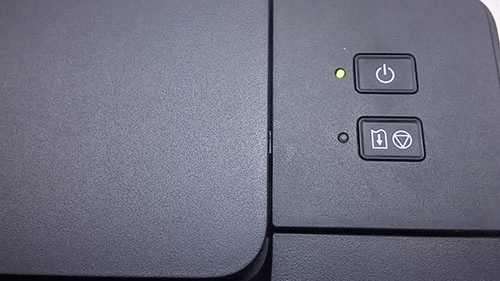
Разобрались и определили ошибку, теперь о вариантах ее сброса…
На день написания этой записи, имеем три варианта решения проблемы:
Вариант 1
- Сброс счетчика с помощью программы Printhelp, за деньги, купить код и мгновенно его получить можно пройдя по ССЫЛКЕ. Прежде, чем осуществлять покупку, дочитайте до конца, т.к. код может не пригодится.
- Запускаете программу Printhelp, в левой ее части вы увидите свой принтер – G1000 (см. фото 4), несмотря на то, что на принтере написано G1400. Запускаете принтер в сервисном режиме и сбрасываете нажав кнопку “Сбросить Счетчики Отработки”, введя ранее купленный код.
Для входа в сервисный режим принтера Canon Pixma G1400 (G1000) необходимо:- На выключенном принтере нажать и удерживать кнопку «СТОП»
- Далее нажать и удерживать кнопку «Вкл.»
- Теперь отпустить кнопку «СТОП» и нажать ее еще 5 раз
- Отпустить кнопку «Вкл.»
- Если после этого загорелся постоянным зеленый индикатор включения и оранжевым индикатор “СТОП”, то вы успешно вошли в сервисный режим принтера.
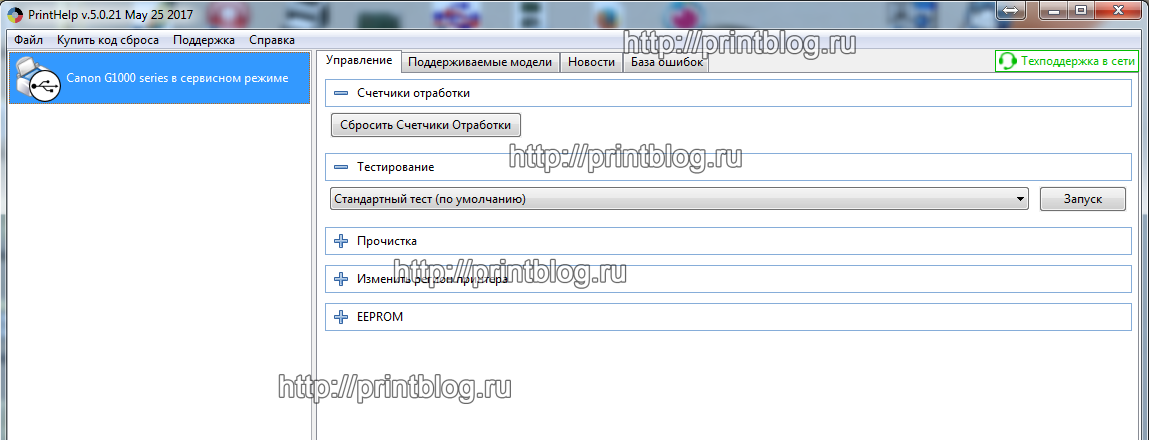
Фото 4
- Но! Если вы ранее пытались сбросить ошибку с помощью халявной, не рабочей программы или каким-то иным образом, то скорее всего, в сервисном режиме не получится у вас запустить принтер, т.к. вы его “убили”. И тут беда, достаточно серьезная проблема, которую в большинстве случаев, лучше оставить специалистам, т. к. потребуется работать паяльником и применять спец. средства.
Мы сняли короткий ролик, где показан успешный запуск сервисного режима на Canon Pixma G1400 (G1000). Выглядит это так, смотрим видео:
- Если принтер не удалось запустить в сервисном режиме, то сброс ошибки в домашних условиях, скорее всего, отменяется, дальнейшие действия описаны в третьем варианте сброса.
Вариант 2
Многоразовый вариант – это программа Service tool (подойдет любая версия от 4905 и выше), но она так же сбрасывает ошибку памперса при условии исправного сервисного режима у принтера. Поддерживает большинство современных струйных принтеров Canon. Service tool вы можете оплатить с неограниченной лицензией по времени для одного компьютера, на два дня и на один запуск:
-
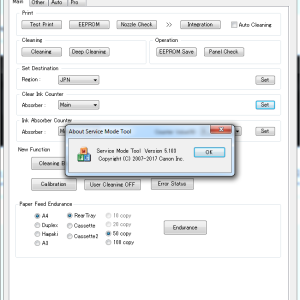 В наличииКод: 90044
В наличииКод: 90044(НА 1 ЗАПУСК) Canon Service Tool 5103 – сброс памперса у принтеров Canon
598.00 руб. Купить -
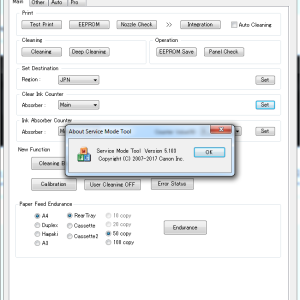 В наличииКод: 99012
В наличииКод: 99012(НА 2 ДНЯ) Canon Service Tool 5103 – сброс памперса у принтеров Canon
988.00 руб. Купить -
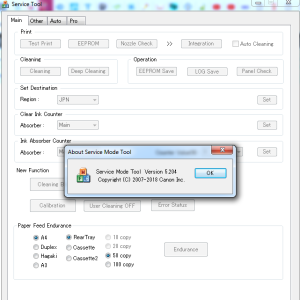 В наличииКод: 99077
В наличииКод: 99077Canon Service Tool 5204 – сброс памперса у принтеров Canon
2 354.00 руб. Купить
Как и в первом варианте, сброс ошибки получится только если запустить принтер в сервисном режиме.
Для входа в сервисный режим принтера Canon Pixma G1400 (G1000) необходимо:
- На выключенном принтере нажать и удерживать кнопку «СТОП»
- Далее нажать и удерживать кнопку «Вкл.»
- Теперь отпустить кнопку «СТОП» и нажать ее еще 5 раз
- Отпустить кнопку «Вкл.»
- Если после этого загорелся постоянным зеленый индикатор включения и оранжевым индикатор “СТОП”, то вы успешно вошли в сервисный режим принтера и можно ошибку сбрасывать программой. Также принтер определится на компьютере как CanonDevice:
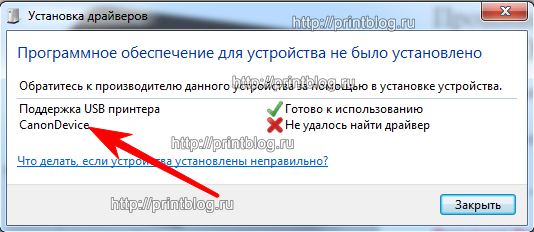
Принтер запустили в сервисном режиме, теперь скачиваете программу Service tool 4905, активируете ее (внимательно читайте описание к программе) и запускаете. В программе нажимаем кнопку “Set”, как это отмечено на фото ниже:
После успешного сброса, программа напишет “A function was finished” (см. фото ниже), после выключаете и включаете принтер, ошибка будет сброшена и вы сможете продолжить работу.
Вараинт 3
Если сервисный режим на принтере Canon Pixma G1400 заблокирован, то необходимо прошить программатором микросхемы памяти, дампом с сброшенными счетчиками памперса или можно купить уже прошитые микросхемы у нас, ниже товар, нажимаете купить:
-
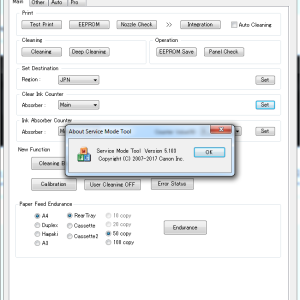 В наличииКод: 90044
В наличииКод: 90044(НА 1 ЗАПУСК) Canon Service Tool 5103 – сброс памперса у принтеров Canon
598.00 руб. Купить -
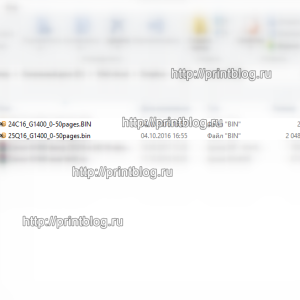 В наличииКод: 99039
В наличииКод: 99039Canon G1400 дампы микросхем 25Q16 и 24C16 для сброса ошибки памперса (5B00)
482.00 руб. Купить -
 14 в наличииКод: 50001
14 в наличииКод: 50001Canon PIXMA G1400 25Q16 и 24C16 (416RT) со сброшенным счетчиком памперса
399.00 руб. Купить -
 40 в наличииКод: 99172
40 в наличииКод: 99172Код сброса памперса (счетчика отработанных чернил) для программы Printhelp и WIC Reset Utility
699.00 руб. Купить
Скачать Дампы Canon PIXMA G1400 микросхем 25Q16 и 24С16
Дампы пригодятся если у вас есть доступ к программатору и вы умеете пользоваться паяльником. Скачали содержимое, прошили микросхемы, впаяли на место, ошибка сброшена.
Для наглядности… Вот главная плата, уже снятая, как снимать, думаю разберутся, те кто решился это делать:
Менять или прошивать необходимо отмеченные микросхемы – 25Q16 и 24С16 (фото 6) . После прошивки или замены микросхем, ошибки не будет до очередных отпечатанных 10 – 15 тыс. страниц, но это уже другая история.
-
 0 в наличииКод: 10017
0 в наличииКод: 10017QM7-4570 (QM4-4438) Главная плата (плата управления) Canon PIXMA G2400 (G2000)
4 366.00 руб. Купить -
 1 в наличииКод: 10018
1 в наличииКод: 10018QM7-4620 (QM4-4414) Главная плата (плата управления) Canon PIXMA G1400 (G1000)
3 150.00 руб. Купить -
 0 в наличииКод: 10019
0 в наличииКод: 10019QM7-4630 (QM4-4452) Главная плата (плата управления) Canon PIXMA G3400 (G3000)
3 150.00 руб. Купить
Не забывайте оценить запись и поделиться ей с друзьями в социальных сетях, нажав специальные кнопки ниже.
Не забудь оставить комментарий и подписаться на наш канал Youtube ![]()
Рекомендуемые товары:
-
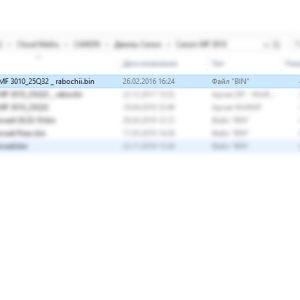 В наличииКод: 00022
В наличииКод: 00022Дамп микросхемы 25Q32 для Canon i-SENSYS MF3010
239.00 руб. Купить -
 1 в наличииКод: 10225
1 в наличииКод: 10225Микросхема MX29LV160AT для Canon imageRUNNER 1133а
585.00 руб. Купить -
 0 в наличииКод: 41012
0 в наличииКод: 41012Перезаправляемые картриджи (ПЗК, ДЗК) для Epson XP-510, XP-520, XP-600, XP-605, XP-610, XP-615, XP-620, XP-625, XP-700, XP-710, XP-720, XP-800, XP-820
1 049.00 руб. Купить -
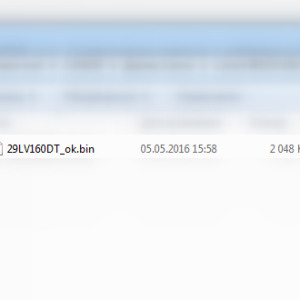 В наличииКод: 00033
В наличииКод: 00033Canon iR 1133 дамп микросхемы MX29LV160DT \ MX29LV160AT
482.00 руб. Купить




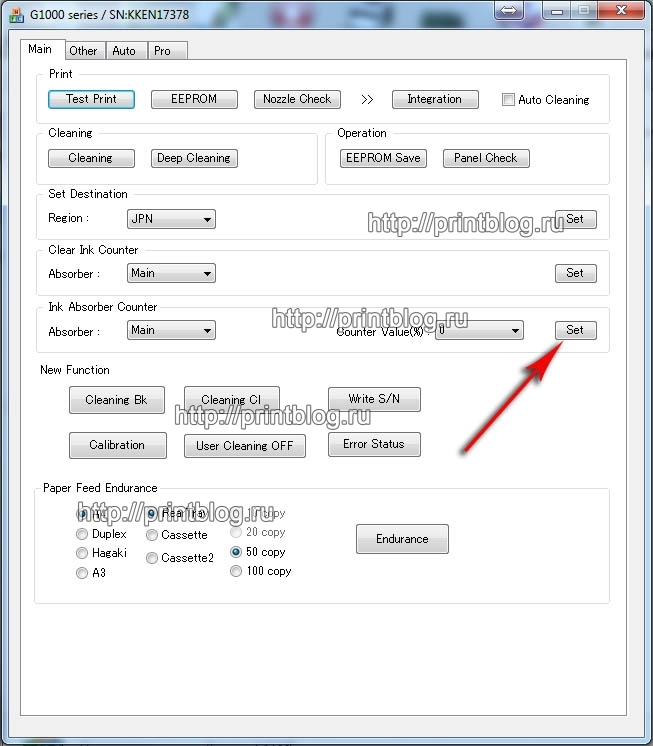
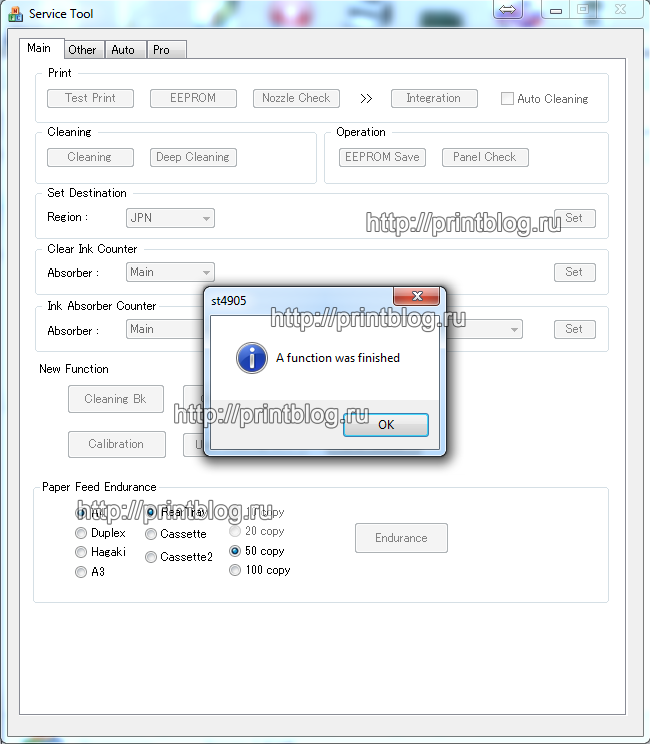



 (27 оценок, среднее: 3,89 из 5)
(27 оценок, среднее: 3,89 из 5)

